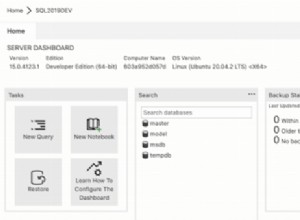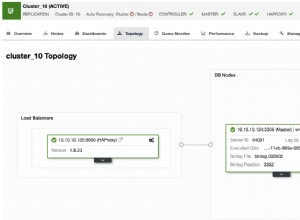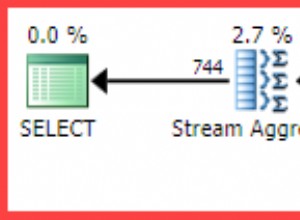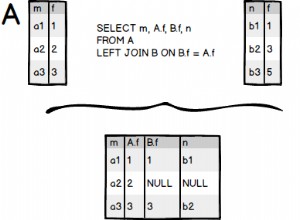निम्न चरण प्रदर्शित करते हैं कि Ubuntu 18.04 पर PostgresSQL को कैसे स्थापित किया जाए।
उबंटू पर पोस्टग्रेज स्थापित करने के कुछ तरीके हैं।
लेकिन इससे पहले कि हम इसमें कूदना और इसे स्थापित करना शुरू करें, क्या आप जानते हैं कि डिफ़ॉल्ट रूप से, PostgreSQL पहले से ही Ubuntu 18.04 में उपलब्ध है?
तो एक विकल्प ठीक आगे जाना और उस संस्करण का उपयोग करना है जो पहले से ही उबंटू के साथ शामिल है।
लेकिन जब तक आपके पास ऐसा न करने का कारण न हो, आप शायद PostgreSQL का नवीनतम संस्करण चलाना चाहेंगे, इस स्थिति में आप नवीनतम संस्करण को डाउनलोड और इंस्टॉल करना चाहेंगे।
इस ट्यूटोरियल में दोनों विकल्प शामिल हैं।
अपना वर्तमान PostgreSQL संस्करण जांचें
इससे पहले कि आप कुछ भी स्थापित करें, अपने वर्तमान पोस्टग्रेज़ संस्करण की जाँच करने में कोई हर्ज नहीं है।
अपना टर्मिनल खोलें और निम्न कमांड चलाएँ:
apt show postgresqlउदाहरण परिणाम:
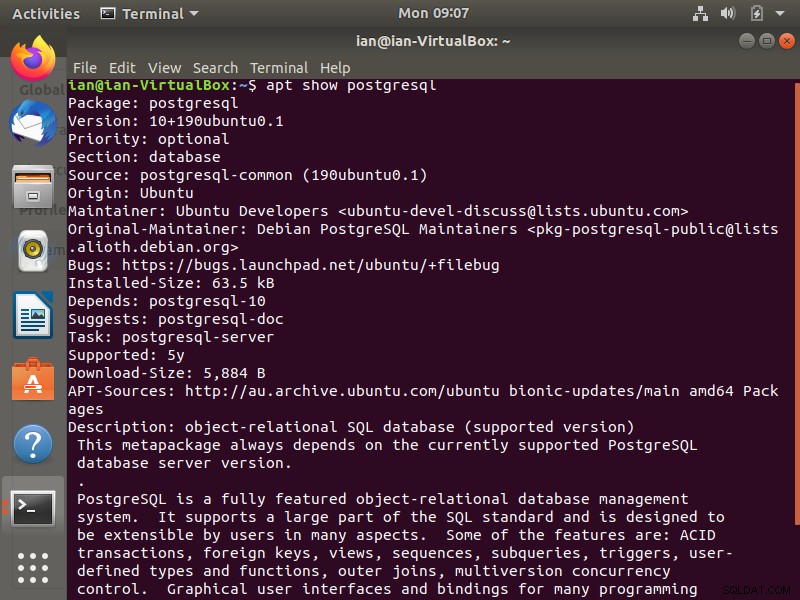
यहाँ, मेरे स्थानीय Ubuntu इंस्टाल में Postgres संस्करण 10 पैकेज है। इस उदाहरण को चलाने के समय, PostgreSQL 13 उपलब्ध है (सटीक होने के लिए 13.1 पोस्ट करें)।
इसलिए मैं आगे बढ़कर नवीनतम संस्करण स्थापित करने जा रहा हूं।
PostgreSQL का नवीनतम संस्करण स्थापित करें
PostgreSQL के नवीनतम संस्करण को स्थापित करने के लिए, PostgreSQL Apt रिपॉजिटरी का उपयोग करें। आप नीचे दिए गए चरणों का पालन करके ऐसा कर सकते हैं।
फ़ाइल रिपॉजिटरी कॉन्फ़िगरेशन बनाएँ:
sudo sh -c 'echo "deb http://apt.postgresql.org/pub/repos/apt $(lsb_release -cs)-pgdg main" > /etc/apt/sources.list.d/pgdg.list'
रिपॉजिटरी साइनिंग की आयात करें:
wget --quiet -O - https://www.postgresql.org/media/keys/ACCC4CF8.asc | sudo apt-key add -पैकेज सूचियों को अपडेट करें:
sudo apt-get updatePostgreSQL स्थापित करें:
sudo apt-get -y install postgresqlPostgreSQL का नवीनतम संस्करण अब Ubuntu 18.04 पर स्थापित है।
एक बार यह स्थापित हो जाने के बाद, आपके PostgreSQL इंस्टॉलेशन का विवरण प्रदर्शित होता है। आपको संस्करण, पोर्ट, डेटा और लॉग निर्देशिका आदि जैसी चीज़ें दिखाई देंगी
उपरोक्त आदेश PostgreSQL का नवीनतम संस्करण स्थापित करता है। यदि आप एक विशिष्ट संस्करण स्थापित करना चाहते हैं, तो postgresql append संलग्न करें एक हाइफ़न के साथ, उसके बाद संस्करण संख्या, इस तरह:postgresql-13 .
PostgreSQL Apt रिपोजिटरी आपके सामान्य सिस्टम और पैच प्रबंधन के साथ एकीकृत होता है, और PostgreSQL के समर्थन जीवनकाल के दौरान PostgreSQL के सभी समर्थित संस्करणों के लिए स्वचालित अपडेट प्रदान करता है।
स्थानीय PostgreSQL संस्करण कैसे स्थापित करें (विकल्प 2)
यदि आप PostgreSQL के अपने स्थानीय संस्करण को स्थापित करना पसंद करते हैं, तो आप निम्न आदेश के साथ ऐसा कर सकते हैं:
sudo apt install postgresql postgresql-contribअपने Ubuntu 18.04 मशीन पर PostgreSQL के अपने स्थानीय संस्करण को स्थापित करने के लिए बस इतना ही है।
PostgreSQL से कनेक्ट करें
आप निम्न आदेश चलाकर PostgreSQL से जुड़ सकते हैं:
sudo -u postgres psqlवह आदेश पोस्टग्रेज . का उपयोग करता है उपयोगकर्ता psql . के माध्यम से कनेक्ट होने के लिए कमांड लाइन उपयोगिता।
उस कमांड को चलाने के बाद, आपको कुछ इस तरह दिखना चाहिए:
psql (13.1 (Ubuntu 13.1-1.pgdg18.04+1)) Type "help" for help. postgres=#
इसका मतलब है कि आपने psql . के साथ PostgreSQL से सफलतापूर्वक कनेक्ट कर लिया है उपयोगिता।
अब आप डेटाबेस बना सकते हैं, क्वेरी चला सकते हैं, psql चला सकते हैं आदेश, आदि।
उदाहरण के लिए, आप निम्न psql चला सकते हैं आपके वर्तमान कनेक्शन के बारे में जानकारी प्राप्त करने के लिए बैकस्लैश कमांड:
\conninfoउस कमांड को चलाने से कुछ इस तरह वापस आना चाहिए:
You are connected to database "postgres" as user "postgres" via socket in "/var/run/postgresql" at port "5432".
डिफ़ॉल्ट रूप से, PostgreSQL एक पोस्टग्रेज . बनाता है उपयोगकर्ता और संबंधित पोस्टग्रेज डेटाबेस।
जब आप पोस्टग्रेज . का उपयोग करके कनेक्ट करते हैं उपयोगकर्ता, डिफ़ॉल्ट रूप से, आप पोस्टग्रेज़ . से कनेक्टेड हैं डेटाबेस।
आप PgAdmin, DBeaver, Azure Data Studio (इसके PostgreSQL एक्सटेंशन का उपयोग करके) जैसे GUI टूल का उपयोग करके भी Postgres से जुड़ सकते हैं।
Azure डेटा स्टूडियो स्थापित करने के लिए, Ubuntu 18.04 पर Azure डेटा स्टूडियो कैसे स्थापित करें देखें।